Este artigo descreve as etapas que podem ser seguidas para ativar ou desativar o recurso Criptografia de arquivo de paginação de memória virtual no Windows 11.
No Windows, paginação , arquivo de página e memória virtual referem-se ao mesmo recurso do Windows. O Windows o usa para remover dados modificados acessados com pouca frequência da memória física para permitir que o sistema use a memória física com mais eficiência para dados acessados com mais frequência.
O Windows também usa o arquivo de paginação para armazenar dados quando a memória física (RAM) é cheio.
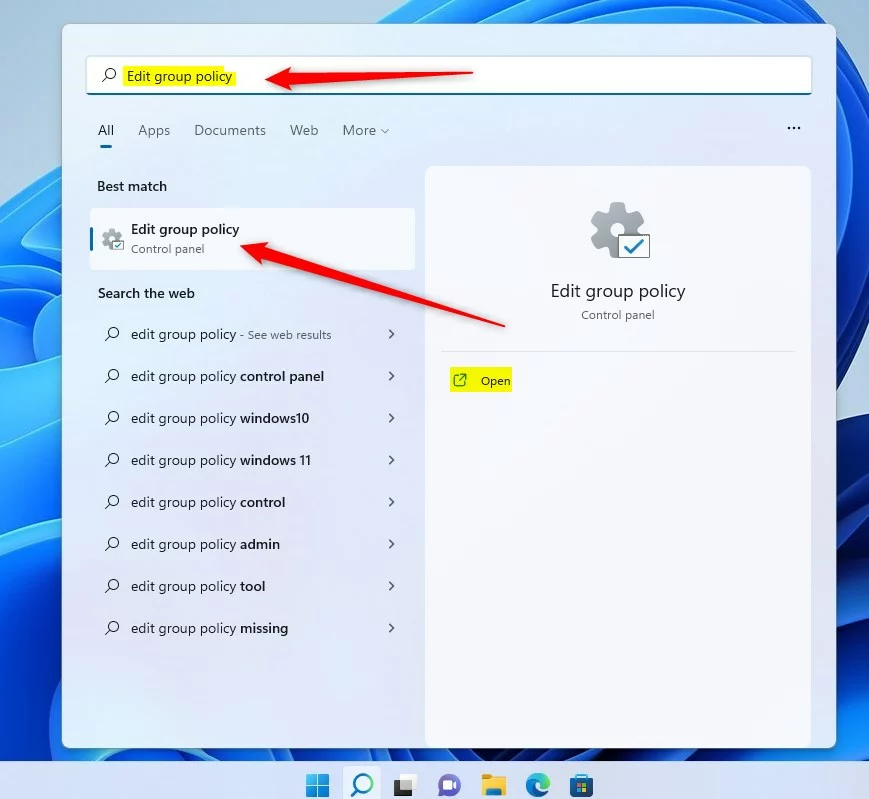
Por padrão, este local não é criptografado. Criptografar o arquivo de paginação impede que usuários mal-intencionados leiam dados que foram paginados no disco, mas também adiciona sobrecarga de processamento para operações do sistema de arquivos.
Veja abaixo como habilitar ou desabilitar a criptografia de arquivos de paginação de memória virtual no Windows 11.
Como criptografar ou descriptografar a criptografia do arquivo de paginação de memória virtual no Windows 11
Como mencionado acima, criptografar o arquivo de paginação impede que usuários mal-intencionados leiam dados que foram paginados no disco, mas também adiciona sobrecarga de processamento para operações do sistema de arquivos.
Veja abaixo como criptografar ou descriptografar arquivos de paginação de memória virtual no Windows 11.
Ativar ou desativar a criptografia de arquivo de paginação de memória virtual usando o prompt de comando
É possível usar o Prompt de Comando ou o Terminal do Windows para criptografar ou descriptografar o arquivo de paginação da memória virtual no Windows.
Primeiro, abra o Terminal do Windows como administrador. Em seguida, use o prompt de comando ou o Windows Powershell.
Execute os comandos abaixo para ver se a criptografia está ativada ou desativada
fsutil behavior query encryptpagingfile
Você verá uma saída semelhante à abaixo indicando a criptografia do arquivo de paginação está desabilitada.
EncryptPagingFile=0 (a criptografia do PageFile está DESATIVADA)
Agora que você sabe que o arquivo de paginação da memória virtual está desabilitado, execute os comandos abaixo para habilitá-lo.
fsutil behavior set encryptpagingfile 1
Para desativar o arquivo de paginação de memória virtual, execute os comandos abaixo.
fsutil behavior set encryptpagingfile 0
Reinicie o computador para que as alterações sejam aplicadas.
Ative ou desative virtual criptografia de arquivo de paginação de memória usando o editor de política de grupo local
Se você pode executar os comandos acima para ativar ou desativar esse recurso, pode usar o Editor de política de grupo local para fazer isso.
Primeiro, abra o Editor de política de grupo local.
Windows 11 edite a política de grupo
Em seguida, navegue até o caminho abaixo.
Configuração do computador ação > Modelos administrativos > Sistema > Sistema de arquivos > NTFS
No NTFS painel de detalhes à direita, localize e clique duas vezes na configuração que diz “Ativar criptografia de arquivo de paginação NTFS “.
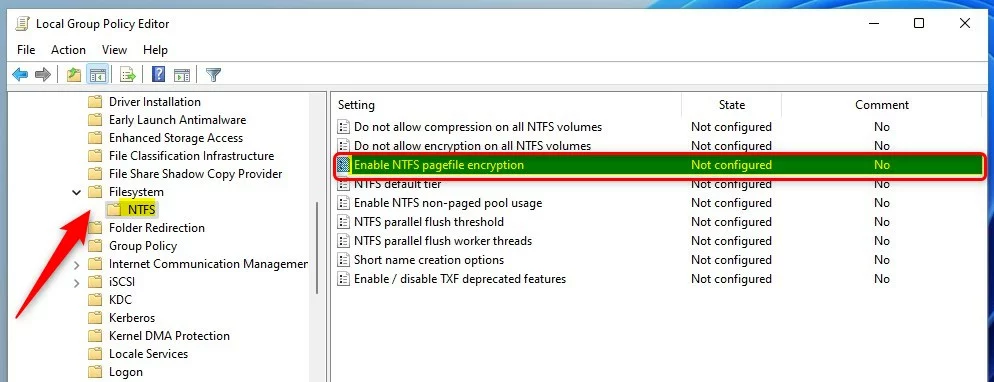 o Windows 11 ativa a criptografia de arquivo de página NTFS
o Windows 11 ativa a criptografia de arquivo de página NTFS
Na janela Ativar criptografia de arquivo de página NTFS defina a opção como Não configurar, Ativado , ou Desativado.
Não configurado (padrão)Ativado – Ativa a criptografia do arquivo de paginação NTFS.Desativado – Desative a criptografia do arquivo de paginação NTFS.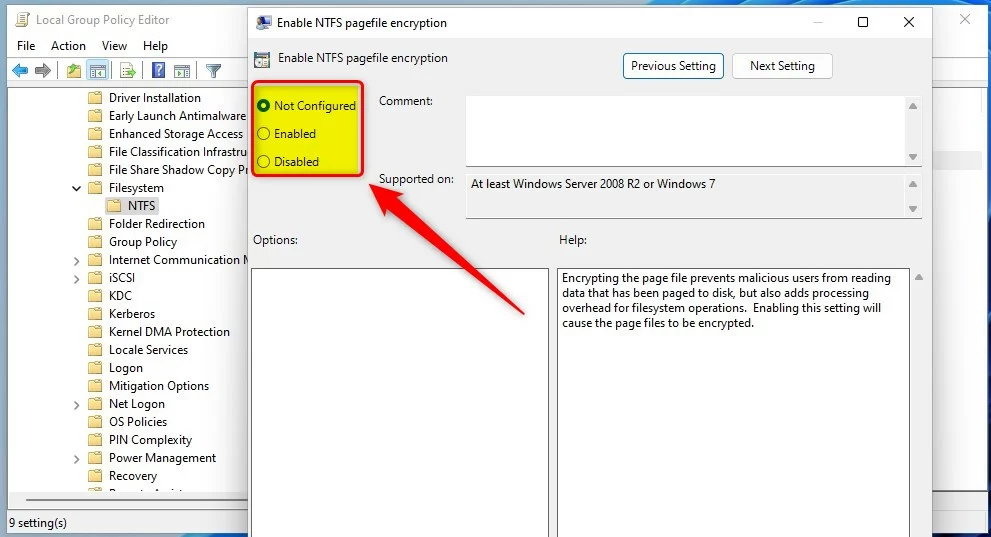 O Windows 11 ativa as opções de criptografia de arquivo de página NTFS
O Windows 11 ativa as opções de criptografia de arquivo de página NTFS
Escolha suas configurações e feche.
Ative ou di Criptografia de arquivo de paginação viável via Registro do Windows
Se você não conseguir abrir o Editor de política de grupo local, poderá usar o Registro do Windows em vez disso.
Abra o Windows Registry e navegue até o caminho da chave da pasta conforme listado abaixo.
HKEY_LOCAL_MACHINE\SYSTEM\CurrentControlSet\Control\FileSystem
No painel direito da chave FileSystem, clique duas vezes em Nome do valor NtfsEncryptPagingFile conforme destacado abaixo.
Digite 1 para ativar e 0 para desativar a criptografia de arquivo de página de memória virtual.
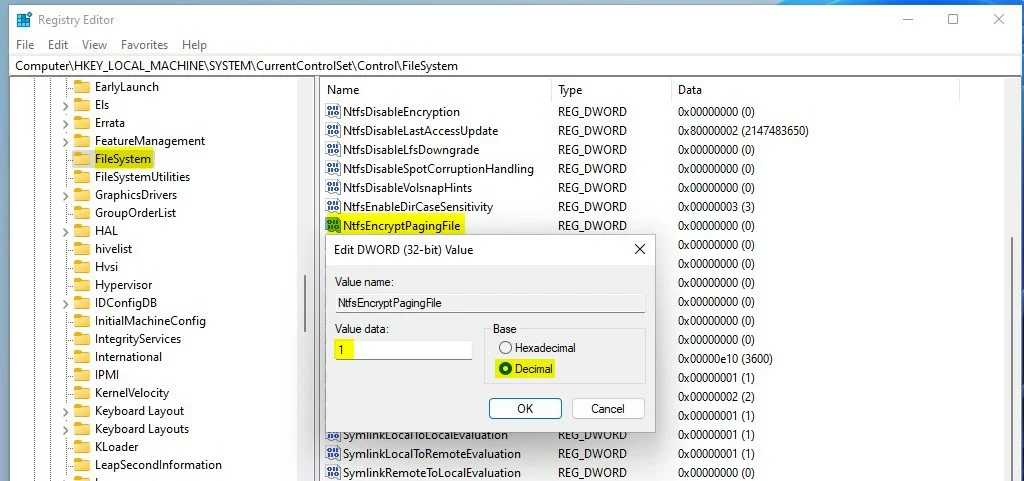 Registro do arquivo da página de criptografia NTFS do Windows 11
Registro do arquivo da página de criptografia NTFS do Windows 11
Reinicie o computador para aplicar.
Referência:
Conclusão:
Esta postagem mostrou a você como ativar ou desativar a criptografia de arquivo de página de memória virtual no Windows 11. Se você encontrar algum erro acima ou tiver algo a acrescentar, use o formulário de comentário abaixo.

